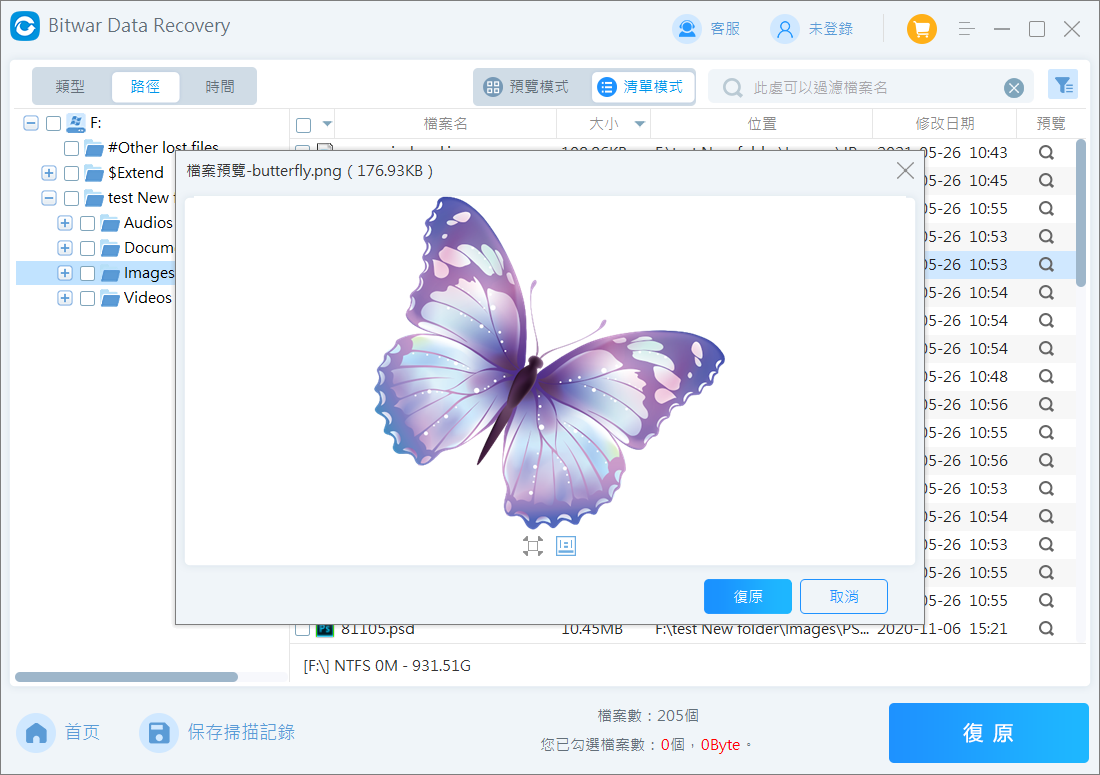如果您的屏幕彈出「資源回收筒損毀」消息怎麼辦?
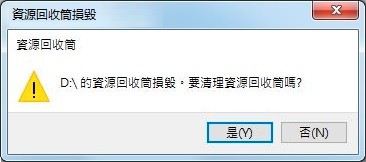
「資源回收筒損毀」是Windows用戶中的常見問題,以下列出了可能導致此問題的一些可能原因:
1、DLL鏈接庫的問題。
2、不兼容。
3、系統損壞
4、系統強行關閉
消除資源回收筒損毀的方法
這是一些解決資源回收筒損毀的有效解決方案,可以確保為您提供幫助。只需仔細按照以下步驟操作:
1使用CMD重置資源回收筒:
步驟1:點擊開始按鈕,找到“執行”,輸入cmd,點擊確定。打開命令提示字元。
步驟2:選擇“以管理員身份運行”。
步驟3:鍵入命令“ rd /s /q C:\$Recycle.bin”,然後按Enter(這是重置C磁碟的資源回收筒。如果您想為其他磁碟重置資源回收筒,例如對於D磁碟,則將命令中的C替換為字母D)。
步驟4:重新啟動計算機,之後,檢查您是否可以使用資源回收筒。
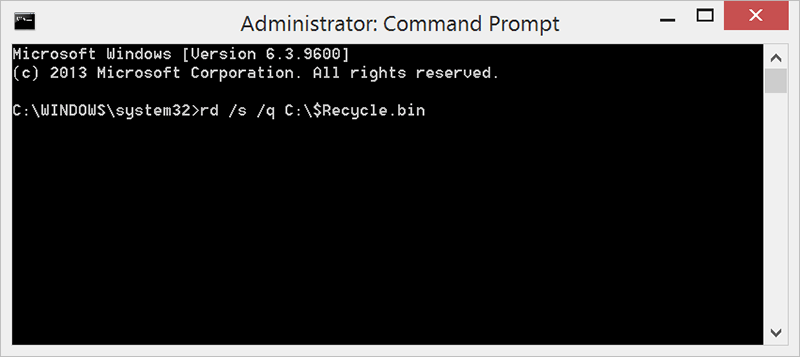
2刪除並重新安裝
如果Windows 7/8/10上的資源回收筒已損壞,則刪除並重新安裝資源回收筒可幫助解決指出“資源回收筒損毀”的錯誤。
步驟1:打開“控制面板”,然後選擇“檔案總管選項”。
步驟2:點擊“檢視”,然後首先選擇“顯示隱藏的檔案、資料夾擊磁碟機”選項
步驟3:現在,向下瀏覽並取消選中“隱藏保護的作業系統檔案”選項。
步驟4:選擇“套用”和“確定”。現在,打開每個磁碟分區,您現在將看到所有隱藏的系統檔案。您將能夠看到這些磁碟中的“ $ Recycle.bin”。
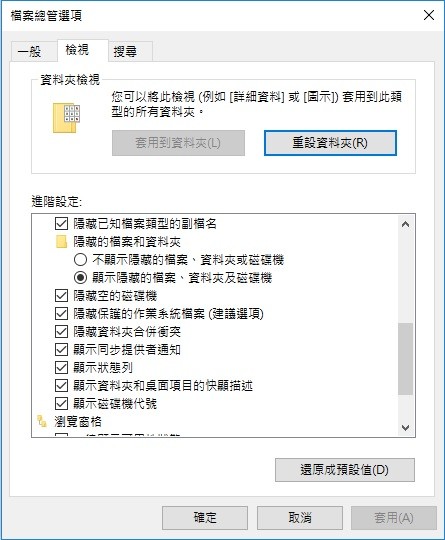
步驟5:在此步驟中,您將必須清除每個磁碟中存在的權限和特定的資源回收筒。
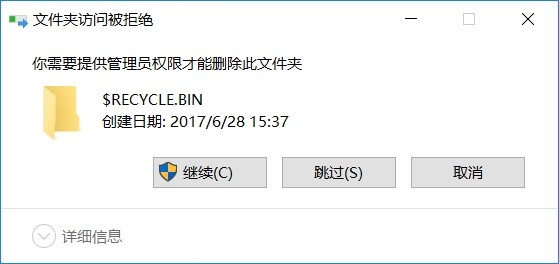
步驟6:刪除後,重新啟動計算機。然後再重新安裝資源回收筒。
重新安裝資源回收筒:
第1步:右鍵點擊PC的桌面,選擇“個性化”選項。
第2步:選擇“佈景主題”,拉下來找到“相關設定”,選擇“桌面圖示設定”。
第3步:在彈出框中選中“資源回收筒”,然後單擊“套用”。這樣做將在桌面上創建/顯示資源回收筒。
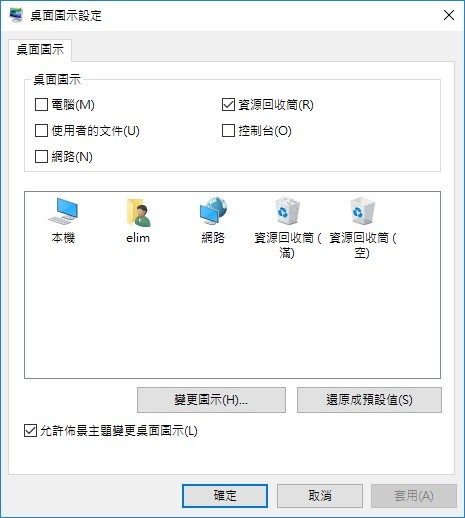
現在,打開新的資源回收筒並檢查其中是否有檔案。如果您在其中找不到檔案或檔案夾,那麼,現在,您只有最後一種方法,需要使用免費的檔案救援軟體來取回資源回收筒中丟失的寶貴的檔案了。
用Bitwar Data Recovery救援“資源回收筒損毀”後丟失的檔案和檔案夾
市場上有許多救援工具和應用程序,但是選擇最佳的救援工具最為重要,因為無效的救援工具和不恰當的使用方法將導致待救援的檔案永久性丟失。這會給您帶來不可預估的後果。
因此,我們建議您使用Bitwar Data Recovery軟體,它能夠救援各種存儲裝置如硬碟、外接硬碟、隨身碟、記憶卡以及資源回收筒中刪除或丟失的圖像、視頻、音頻、文檔等各種檔案資訊。並且,它支持Windows和Mac兩種作業系統,可在三個步驟內快速完成救援。
如何用Bitwar Data Recovery救援資源回收筒丟失的檔案
您可以到Bitwar的官方網站上下載安裝https://tw.bitwar.net/data-recovery-software/。注意:不要將檔案直接安裝到檔案被刪除/放置到資源回收筒之前存儲的磁碟區。
步驟1:啟動Bitwar Data Recovery程式,在程式的標準模式下選擇「資源回收筒救援」。
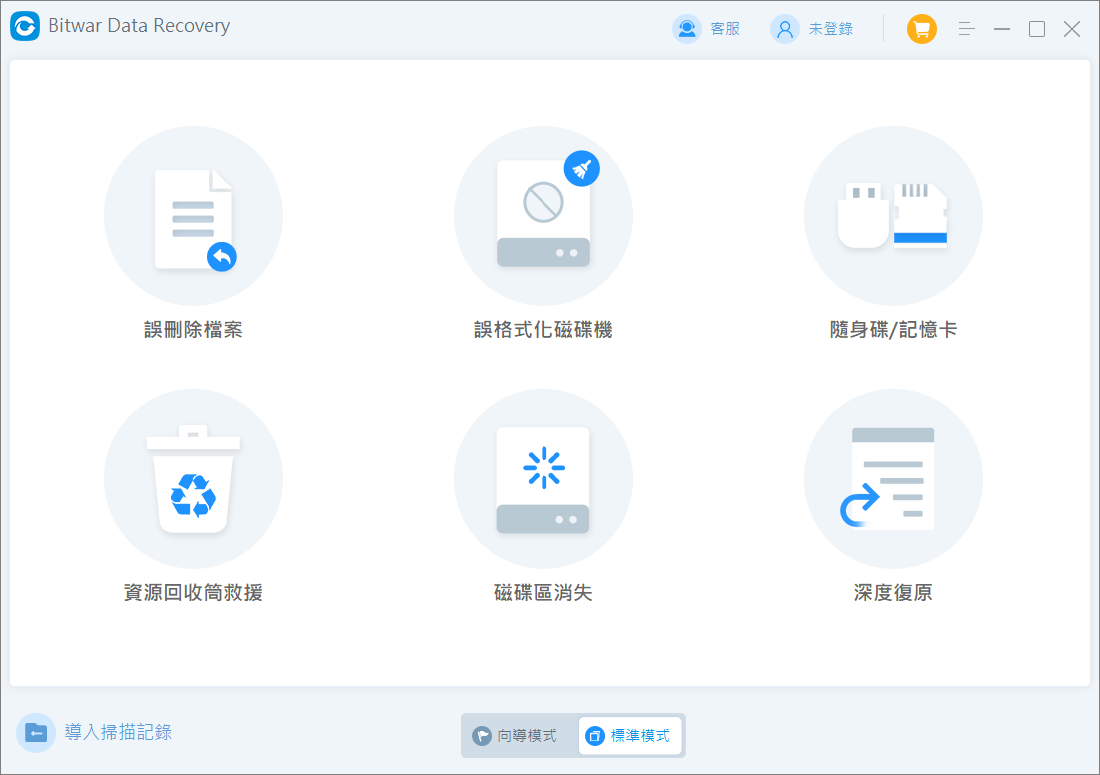
步驟2:根據您所要救回的檔案類型做選擇,假設要恢復的是照片,就選擇圖片,如果不知道就選中“選擇所有類型”。然後按一下「掃描」按鈕掃描檔案。
步驟3:最後救援檔案。建議根據檔案名、類型、路徑,時間排序等縮小查找範圍找到您要救援的檔案。如果檔案是常用類型,那麼您可以雙擊該檔案預覽它,最後點擊右下角的「復原」按鈕將其保存到其他分割區或存儲裝置,那麼至此,您需要的資源回收筒的檔案就被救回了。